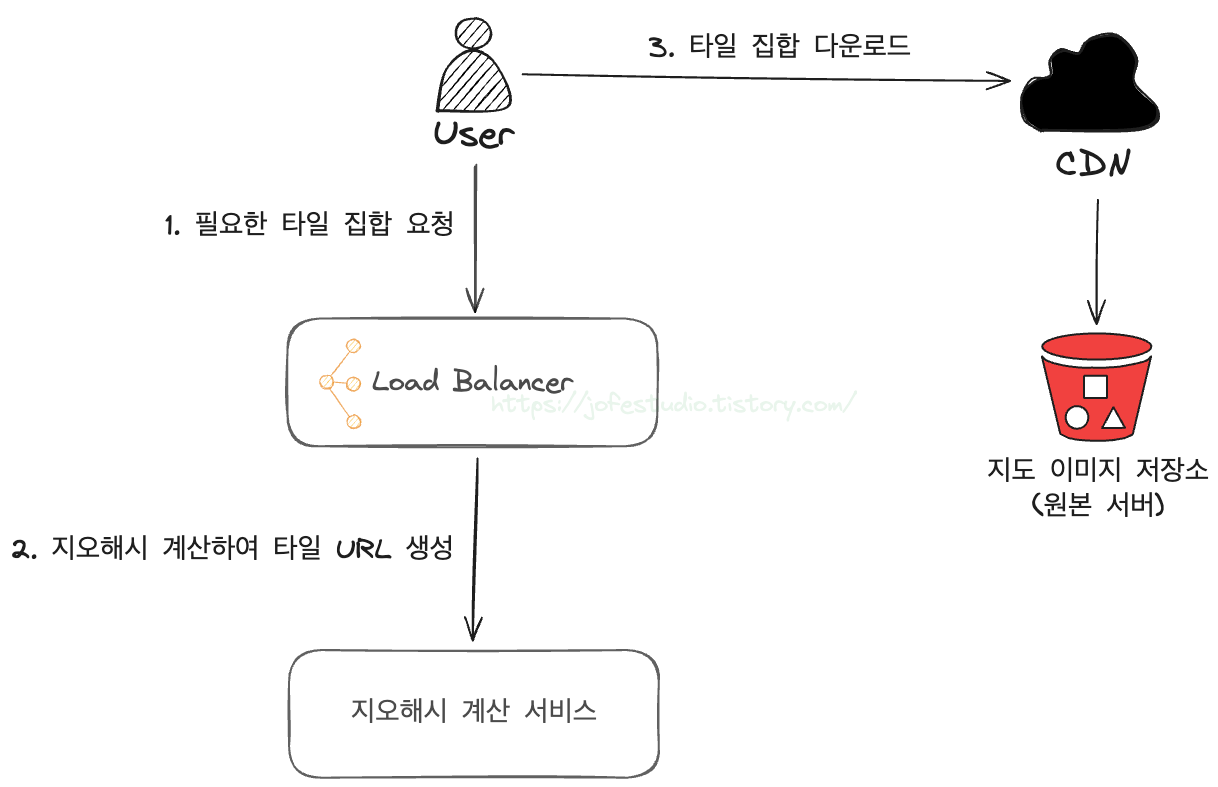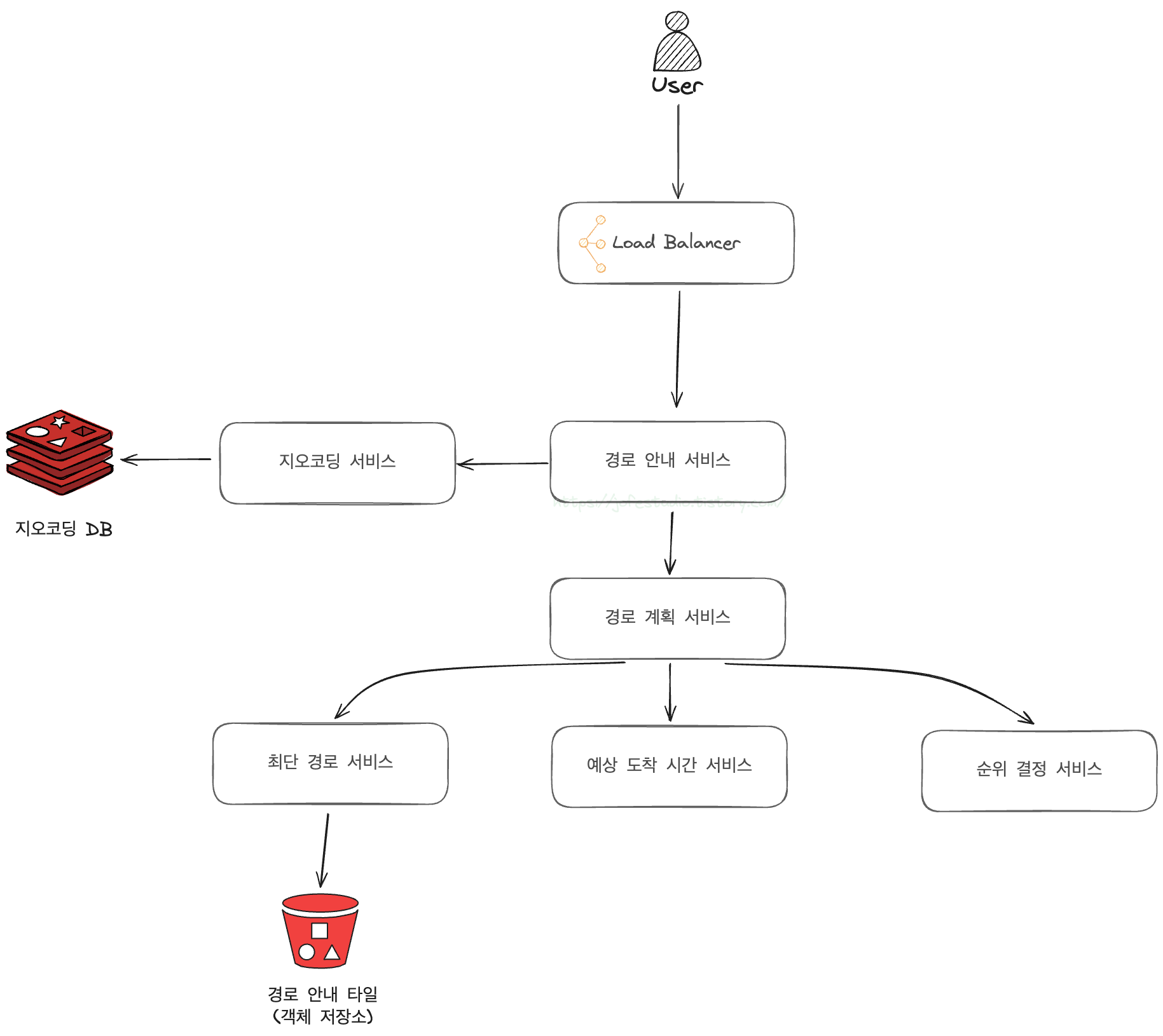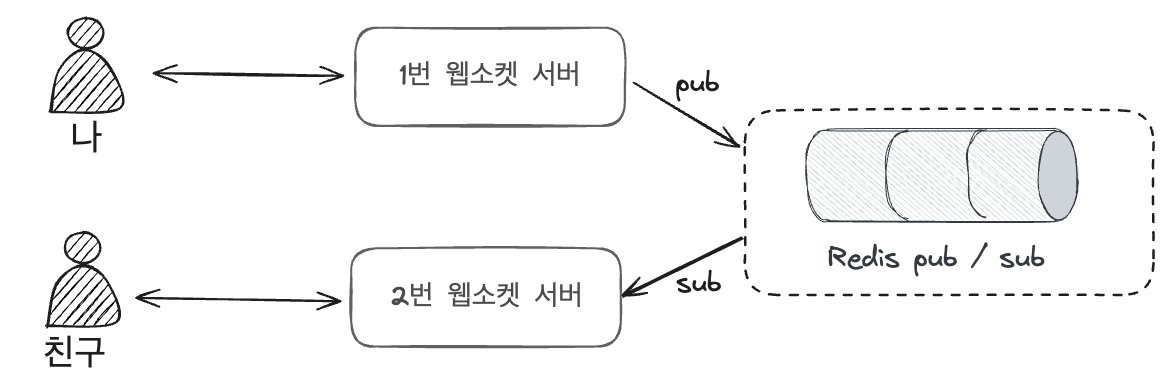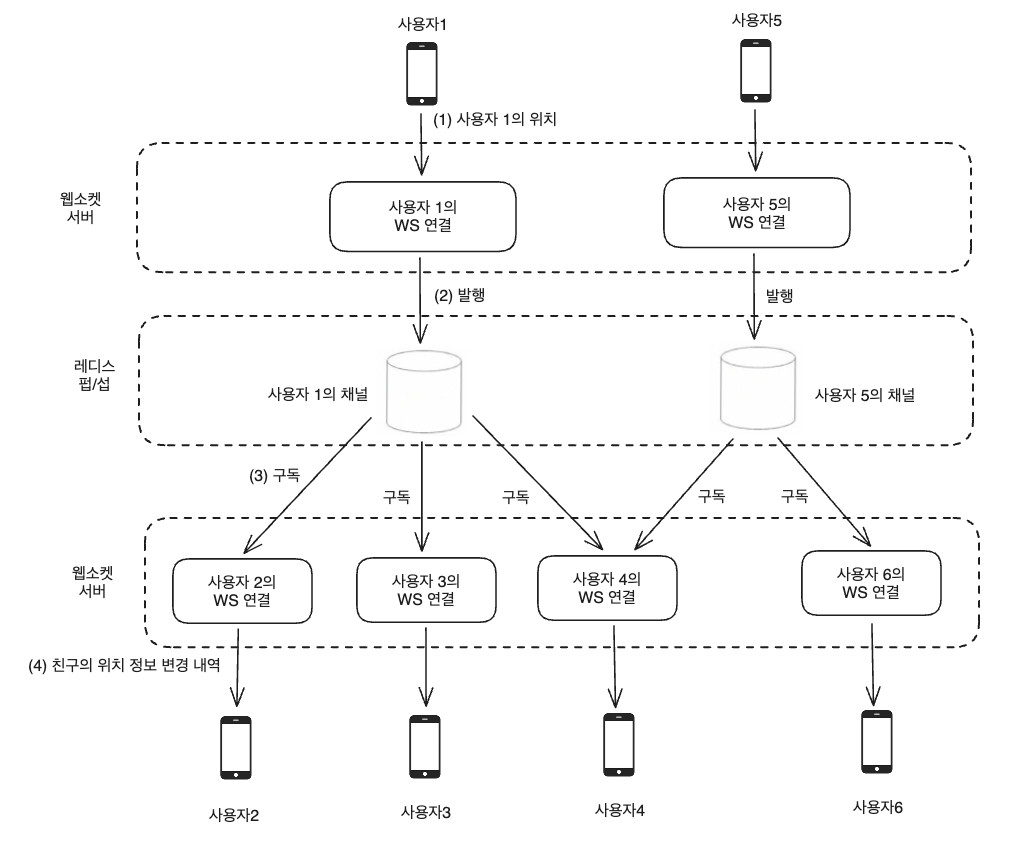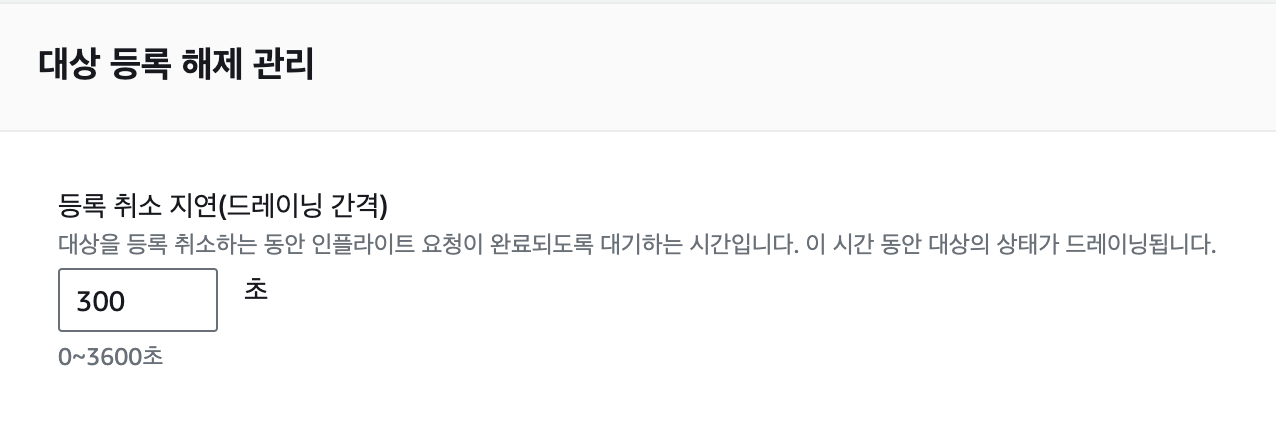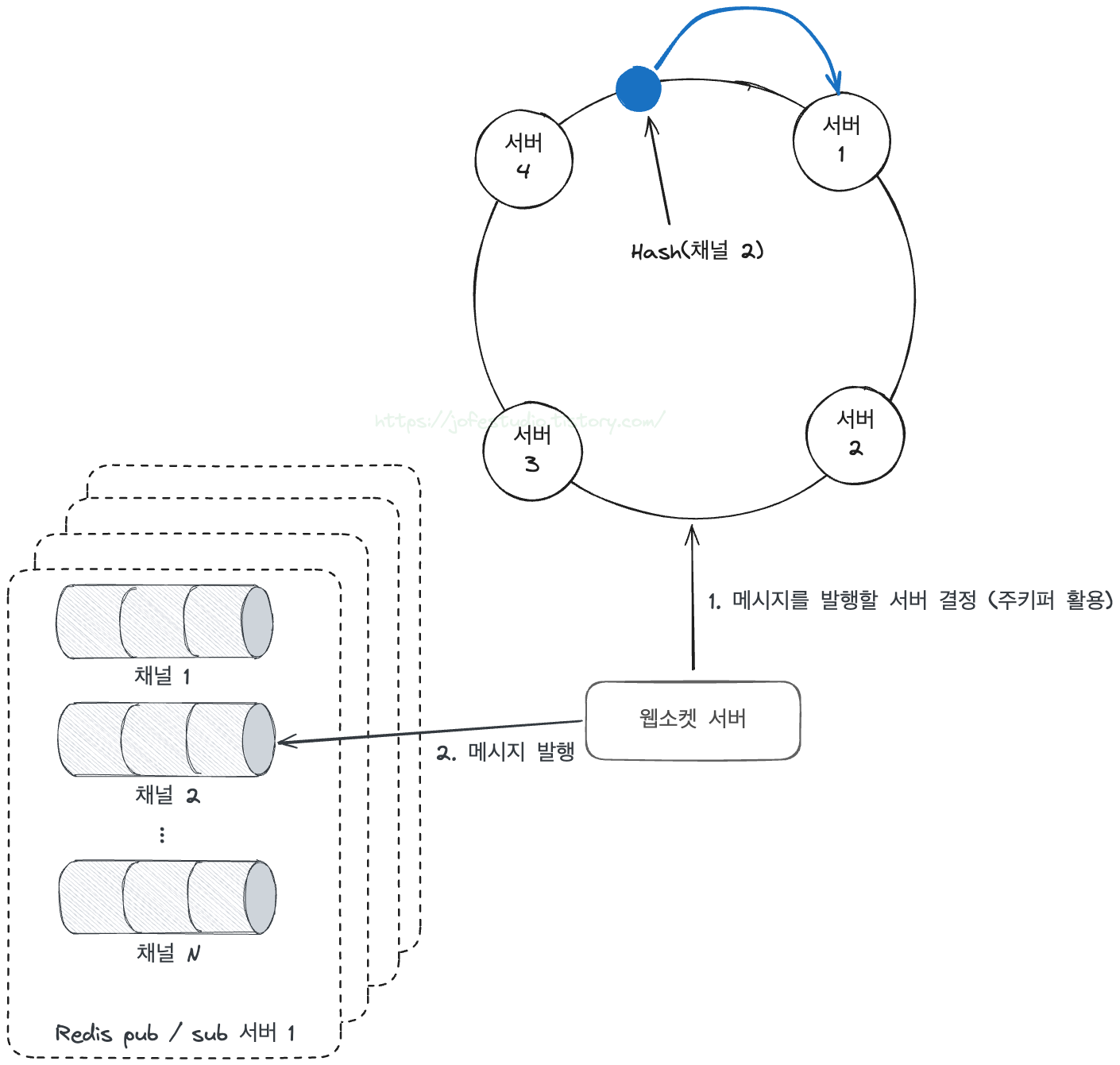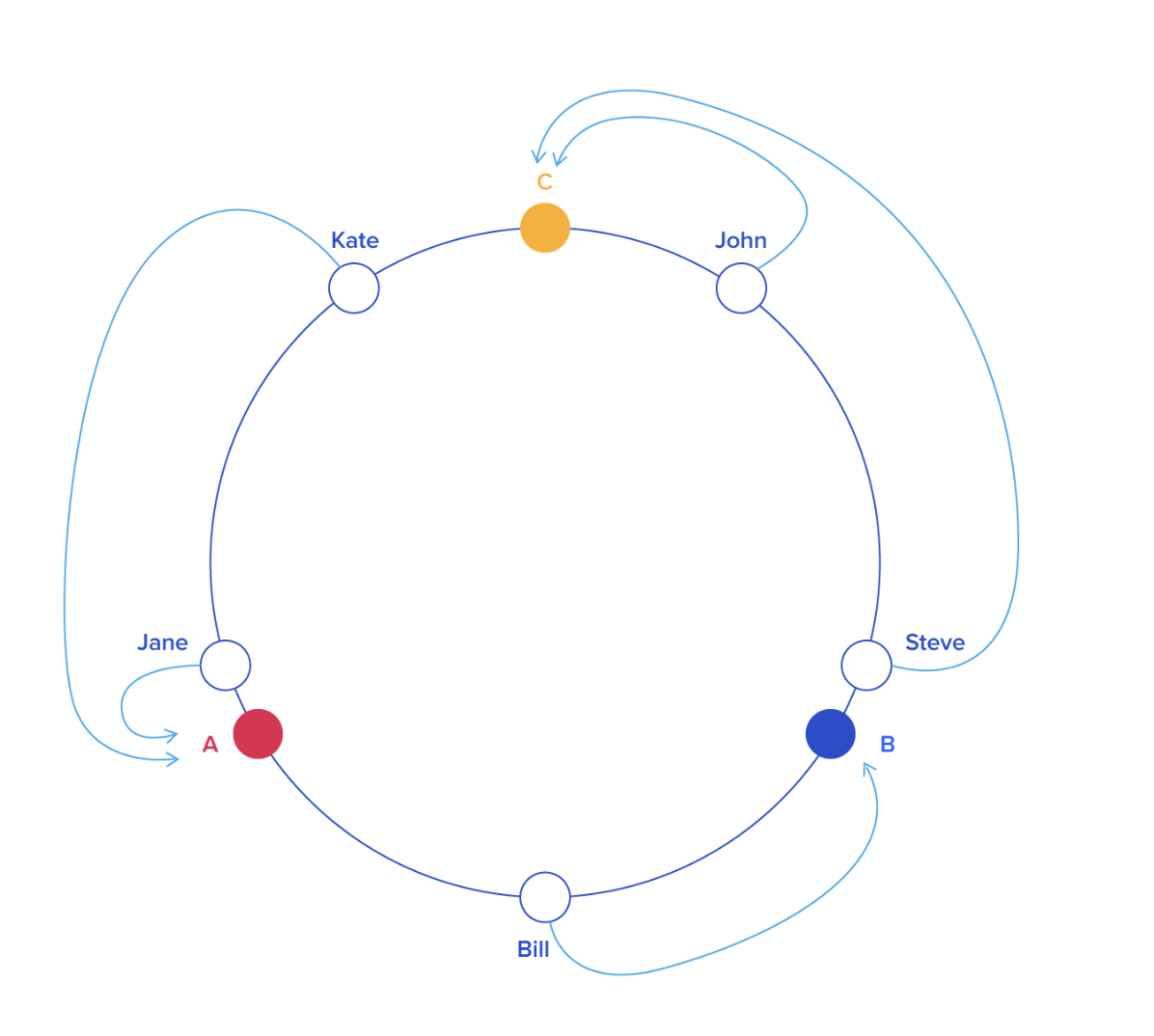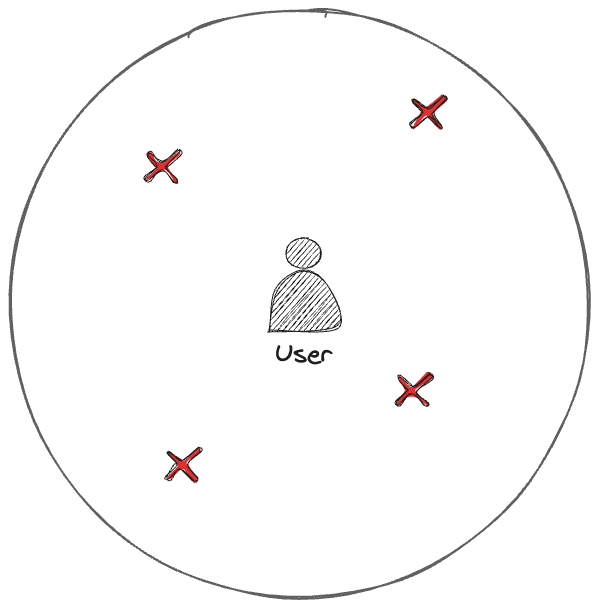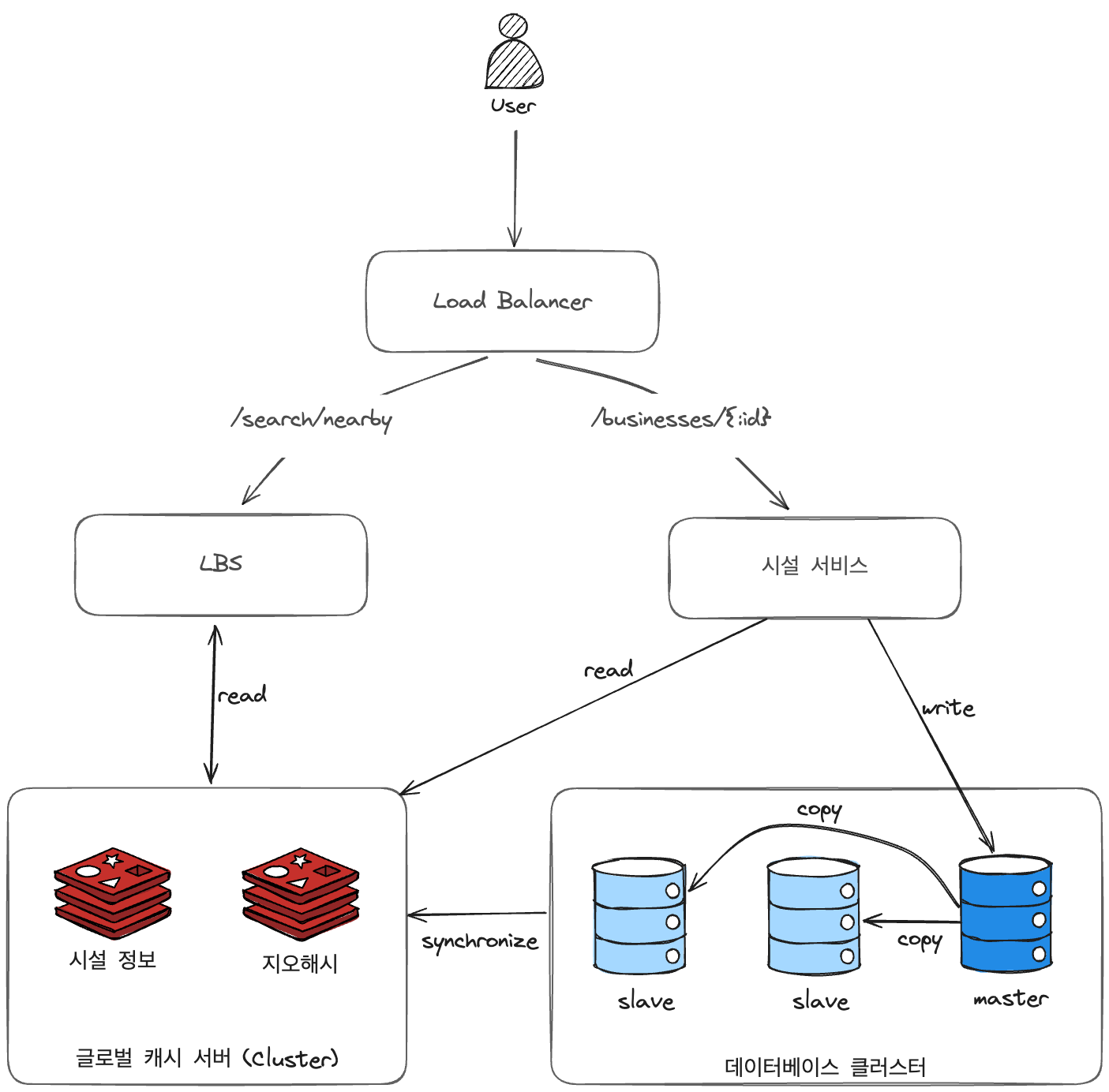※ 가상 면접 사례로 배우는 대규모 시스템 설계 기초 2권 - 챕터 4의 내용과 개인적으로 추가 공부한 내용들을 정리한 글입니다.
들어가며
현대적인 소프트웨어 아키텍쳐들은 각자만의 인터페이스를 갖고 분리된 여러 컴포넌트들로 구성됩니다. 메시지큐는 이 컴포넌트 사이에서의 통신을 담당하는 컴포넌트로, 각 컴포넌트들이 기존에 sync 방식으로 통신하던 것을 async 방식으로 쉽게 통신할 수 있도록 돕는 역할을 합니다. 메시지 큐 사용 시 다음과 같은 이점들이 있습니다.
- 결합도 완화 : 각 컴포넌트 사이에 통신을 담당하는 컴포넌트를 두는 것이므로, 기존 컴포넌트 간의 결합도가 낮아지게 됩니다. 이를 통해 좀 더 유연한 설계 및 각 컴포넌트의 독립적인 갱신이 가능합니다.
- 확장성 증가 : 메시지 큐를 사용하는 컴포넌트는 데이터를 생산하는 생산자(producer)와 소비자(consumer)로 분류 가능합니다. 결합도가 완화된 것을 통해, 시스템 부하에 맞춰 각 컴포넌트의 규모를 독립적으로 늘릴 수 있습니다. (트래픽이 더 몰려 더 많은 데이터가 생산되면 소비자를 증설 등)
- 가용성 개선 : 특정 컴포넌트에 장애가 생겨도 다른 컴포넌트는 메시지 큐와 상호작용 가능합니다.
- 성능 개선 : 메시지 큐는 각 컴포넌트들이 async 통신을 쉽게 할 수 있도록 합니다. 생산자는 소비자가 어떻게 처리하든 메시지큐에 데이터를 밀어넣어주면 되고, 소비자는 메시지큐에 있는 데이터를 긁어가서 처리하면 됩니다. 이를 통해 sync 방식에서 생기던 문제점들(ex : 자원을 비효율적으로 사용 등)을 개선할 수 있습니다
물론 장점들만 있는 건 아닙니다. 메시지 큐라는 컴포넌트를 추가 운영하면서 생기는 공수도 있을 것이고, 컴포넌트 간의 통신이 메시지 큐라는 컴포넌트를 거쳐 발생하므로 네트워크 문제로 인한 추가 지연이 발생 가능한 것 등의 단점들도 있습니다. 그럼에도 메시지큐는 기존 컴포넌트들간의 결합도를 낮추면서 얻을 수 있는 이점들이 많기 때문에 많은 시스템에서 사용하는 컴포넌트이기도 합니다(해외에서는 메시지큐를 이미 성숙된 기술이라고도 표현합니다).
메시지큐는 대표적으로 RabbitMQ등의 서비스가 있으며 Apache Kafka 등의 이벤트 브로커도 많이 쓰입니다. 이 글에서는 분산 메시지 큐를 설계하는 방법과 필요한 지식 등을 소개하겠습니다.
※ 참고 : 메시지 큐 vs 메시지 브로커 vs 이벤트 브로커
1) 메시지 큐
- 컴포넌트 간의 메시지를 전달하기 위한 컴포넌트
- 메시지를 저장하는 역할
2) 메시지 브로커
- 메시지 큐의 기능을 포함
- 추가적으로 메시지 라우팅(pub/sub 패턴 등을 통해..), 메시지 변환 등도 해줌
- 메시지 브로커의 기능을 포함
- 추가적으로 메시지(이벤트) 보관 등의 기능을 할 수 있음
※ 설계 범위
이 설계에서 메시지는 텍스트만 가정하며, KB수준으로 가정합니다.
1) 기능적 요구사항
- 생산자는 메시지 큐에 메시지를 보낼 수 있어야 합니다.
- 소비자는 메시지 큐에서 메시지를 소비할 수 있어야 합니다.
- 메시지는 생산된 순서대로 소비자에게 전달되어야 합니다.
- 메시지 큐에 넣어진 메시지는 설정에 따라 소비자가 반복적으로 소비할 수도 있고, 한 번만 소비할 수도 있어야 합니다.
- 메시지는 2주까지만 보관합니다.
- 메시지 전달은 최소 한 번, 최대 한 번, 정확히 한 번 중에 설정 가능해야 합니다.
2) 비기능적 요구사항
- 높은 대역폭 제공 / 낮은 전송 지연 중 하나를 설정할 수 있어야 합니다.
- 메시지 양이 급증해도 처리할 수 있도록 확장성있는 설계가 필요합니다.
- 데이터는 디스크에 지속적으로 보관해야 하며 여러 노드에 복제되어야 합니다.
참고) 아래에서 좀 더 설명하겠지만, 높은 대역폭을 제공하려면 메시지를 버퍼링하다가 일괄로 처리해야 하나 이는 메시지들이 즉시 전달되는게 아니므로 전송 지연이 높아지게 되므로 높은 대역폭과 낮은 전송 지연을 만족시키는 것은 힘듭니다.
메시지큐의 구성 요소와 개략적인 설계
메시지 큐의 핵심 구성 요소와 간략한 흐름도는 다음과 같습니다.

- 생산자가 메시지를 메시지큐에 발행
- 소비자는 큐를 구독하고 있고, 구독한 메시지를 소비하게 됨
이를 기반으로 한 메시지 모델들은 다음과 같습니다.
메시지 모델
1) 일대일 모델
메시지를 소비하는 소비자가 여러 명일 수 있는데, 일대일 모델은 생산자가 메시지 큐에 발행한 메시지는 오직 한 소비자만 가져갈 수 있는 모델을 말합니다.

2) 발행-구독 모델
관련있는 메시지들을 토픽이라는 논리적인 그룹으로 묶어 메시지들을 주제별로 관리하게 한 다음, 이 토픽으로 메시지를 보내고 받는 모델입니다. 토픽에 전달된 메시지는 해당 토픽을 구독하는 모든 구독자들에게 전달됩니다.
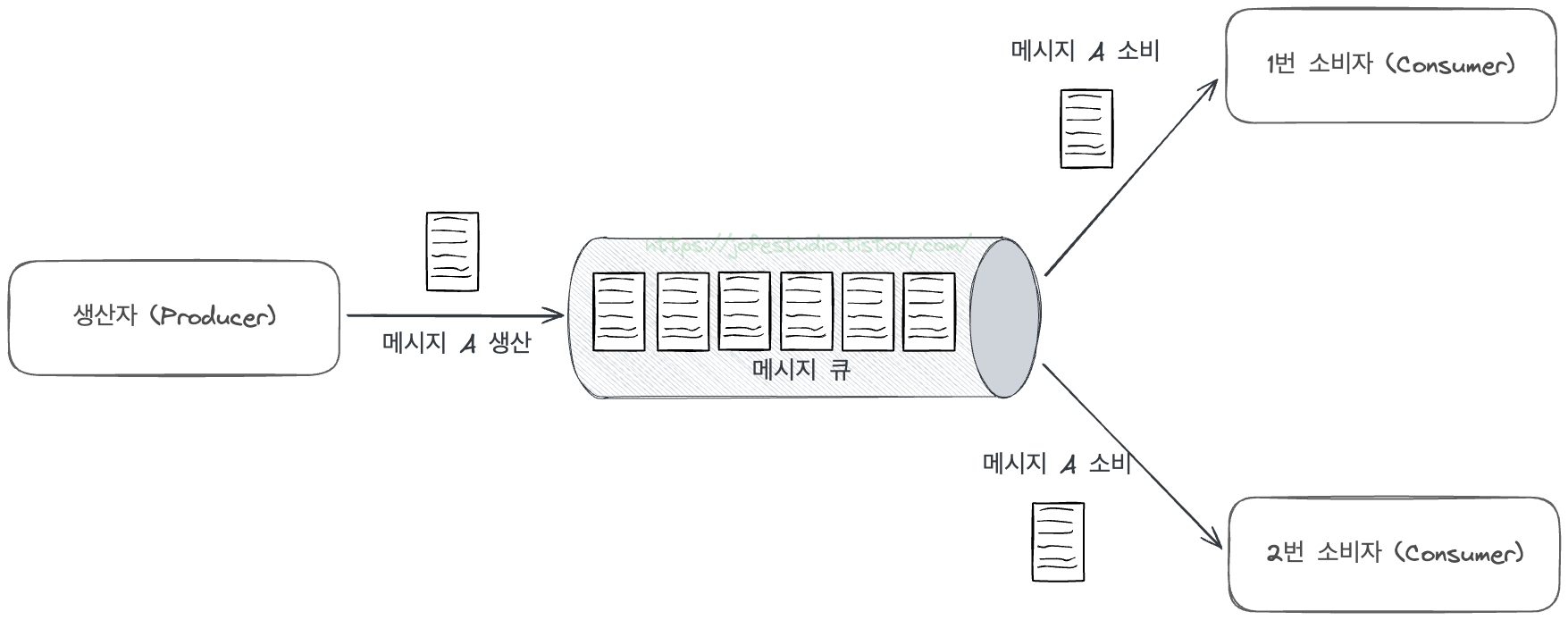
메시지 큐 컴포넌트의 구성 요소들은 다음과 같습니다.
토픽, 파티션, 브로커
- 토픽 : 메시지 큐에서 데이터를 주고받는 주제 또는 채널의 개념으로, 관련있는 메시지들을 토픽으로 묶어 주제별로 관리합니다.
- 파티션 : 토픽을 샤딩하여 만든 분할된 각 단위를 파티션이라 부릅니다. 토픽의 확장성과 병렬성을 위해 사용하며, 덕분에 토픽에 데이터가 몰려서 부하가 커지는 것을 방지할 수 있습니다. 파티션은 다수의 메시지 큐 컴포넌트들이 구성하는 클러스터에 고르게 분산 배치됩니다.
- 브로커 : 파티션들을 유지하는, 즉 파티션들이 있는 서버를 브로커라고 부릅니다.
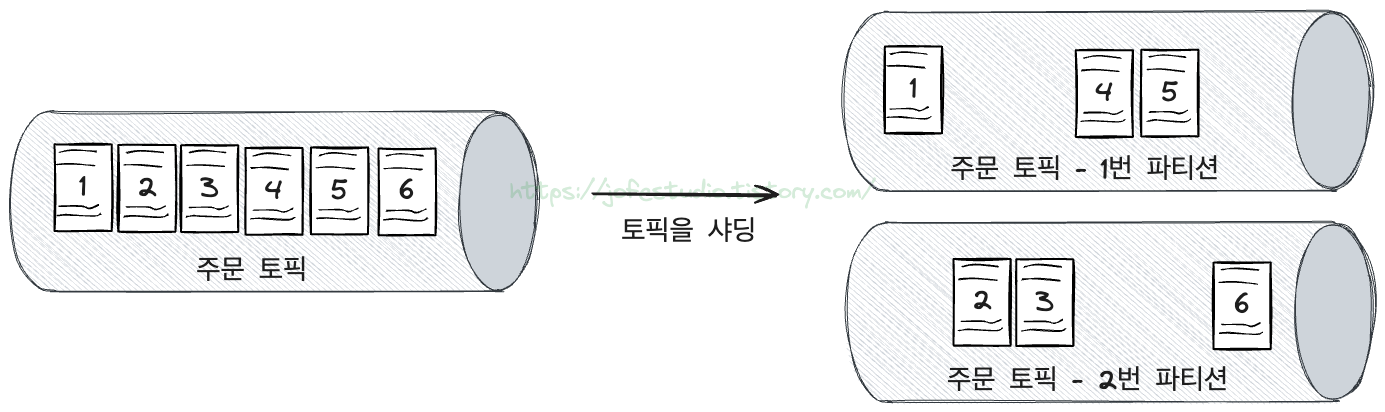
생산자가 보내는 메시지는 보내질 토픽의 파티션 중 하나로 보내지며, 메시지에 키 값을 설정하여 같은 키 값을 가진 메시지들은 같은 파티션으로만 보내지도록 설정할 수도 있습니다.
같은 토픽을 구독하는 소비자가 여러 명이면 각 구독자는 해당 토픽의 파티션들을 분담해서 처리하게 됩니다. 즉 이 경우 모든 소비자들에 구독한 토픽에 발행되는 모든 메시지를 처리하는 게 아니라 서로가 분담해서 처리하는 것으로 이해할 수 있습니다. 이 소비자들을 소비자 그룹이라고 부릅니다.
소비자 그룹
소비자 그룹의 소비자들은 앞서 설명했듯 특정 토픽의 메시지들을 서로 분담해서 처리합니다(즉 서로 협력하는 구조). 같은 토픽에 여러 소비자 그룹이 있을 수 있고, 하나의 소비자 그룹이 여러 토픽을 처리하고 있을 수도 있습니다.
ex 1) 주문 토픽을 구독하면서 결제를 담당하는 그룹과 재고 차감을 담당하는 그룹이 있을 수 있습니다.
ex 2) 사용자 활동 토픽, 주문 토픽를 둘 다 구독하고 있는 분석용 그룹이 있을 수 있습니다.
또한 다음 그림과 같이 특정 소비자 그룹 내의 소비자들이 같은 파티션에 붙으면 어떻게 될지도 생각해볼 필요가 있습니다.
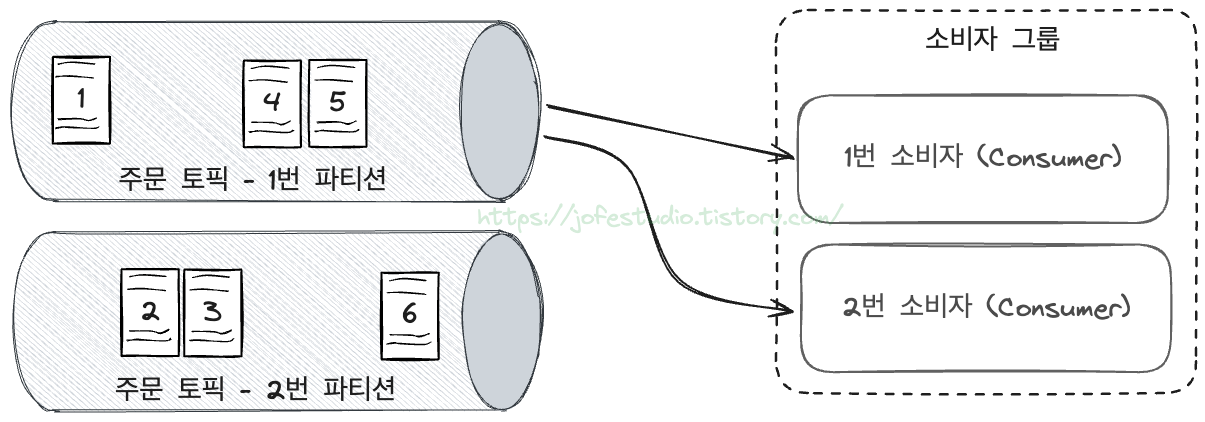
이 경우, 같은 파티션에 있는 메시지들을 두 개 이상의 소비자가 병렬로 읽게 되므로 대역폭 측면에선 좋겠으나 메시지를 순서대로 소비하는 것이 보장되지 않습니다(병렬처리이므로 순서보장이 어려움). 이 문제는 직관적으로 "한 파티션은 한 소비자 그룹에선 한 소비자만 담당하게 하기"로 해소가 가능합니다. 다만 파티션 수 < 소비자 수 일 때 일부 소비자들은 유휴 현상이 발생 가능하다는 단점이 있습니다.
개략적 설계
설명드린 것들을 바탕으로, 분산 메시지 큐 시스템을 개략적으로 다음처럼 설계 가능합니다.
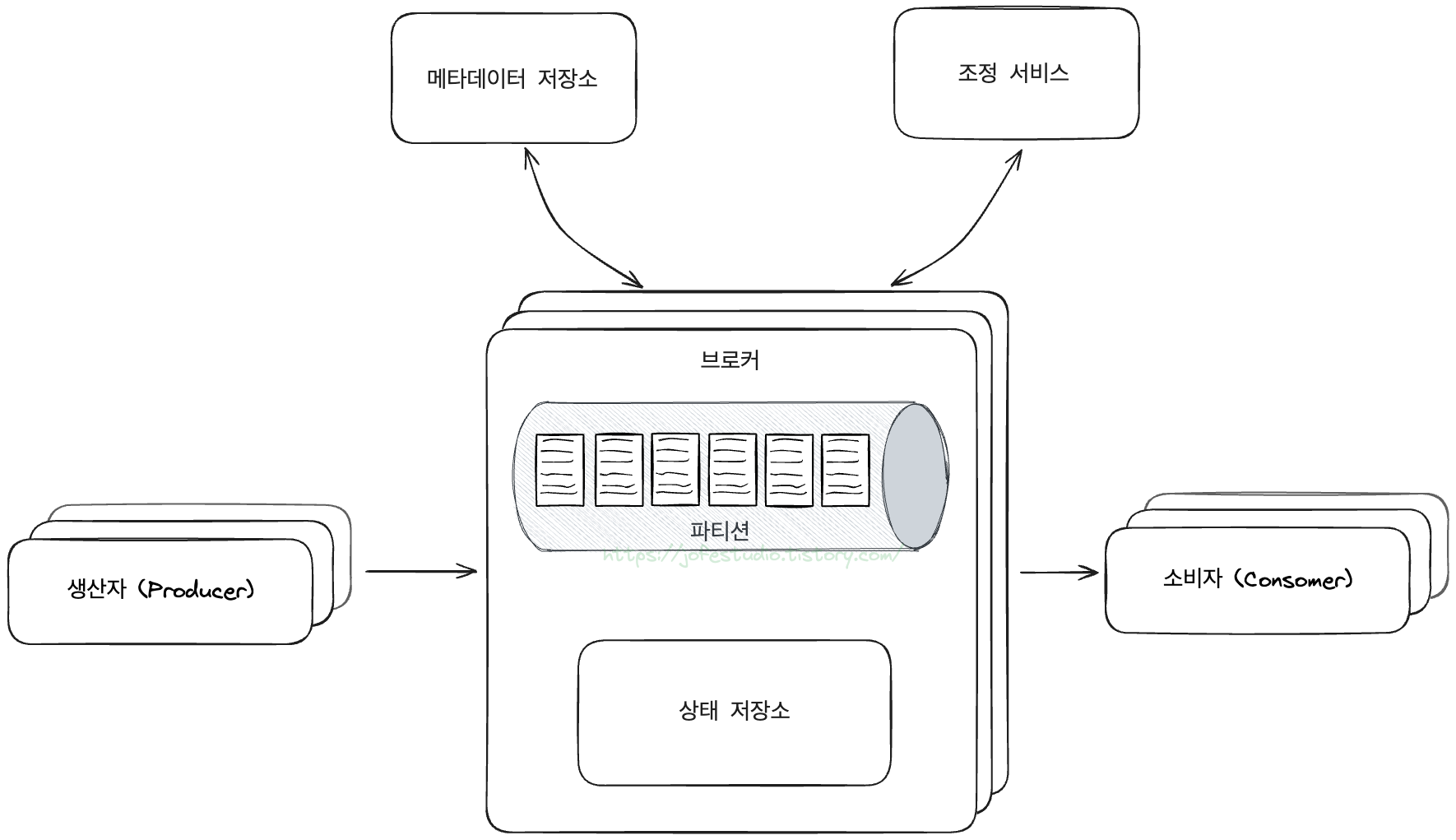
- 생산자 : 메시지를 특정 토픽으로 보내는 역할
- 소비자(소비자 그룹) : 토픽을 구독하고 발행된 메시지를 소비하는 역할
- 브로커 : 토픽을 샤딩(즉 분할)한 단위인 파티션들이 있는 서버
- 상태 저장소 : 각 브로커별로 갖고 있는 파티션의 상태 정보들(각 소비자 그룹이 마지막으로 가져간 메시지의 오프셋 등)을 저장
- 메타데이터 저장소 : 토픽 설정과 속성 정보들(토픽별 파티션 수, 메시지 보관 기간 등).. 즉 브로커들이 공통적으로 참조하는 메타데이터들을 저장
- 조정 서비스(Coordination Service) : 브로커들의 상태 모니터링, 리더 선출(분산 시스템들이 master - slave 구조일 때 master가 다운되면 누가 master가 될지를 선출하는 것) 등을 담당
상세 설계
파티션(데이터 저장소) 설계
1) 파티션에서의 메시지 저장 방식
메시지들은 토픽에 저장되며, 토픽은 파티션이라는 단위로 샤딩된다고 말씀드렸습니다. 이 파티션에 데이터를 어떻게 저장해볼지를 생각해봐야 하는데요, 대표적으로 DB에 저장하는 것과 파일 형태로 디스크에 저장하는 방식을 생각해볼 수 있습니다. 분산 메시지 큐는 시스템 특성 상 메시지라는 데이터를 write(생산)하고 read(소비)하는 연산이 빈번하게 발생하므로 DB에 저장해 관리하는 것은 한계가 있습니다(대규모의 읽기와 쓰기가 모두 능한 DB는 설계가 어려움). 근데 메시지를 생산하고 소비하는 과정을 보면 읽기/쓰기 모두 메시지에 대한 액세스 패턴이 순차적이므로, 로그파일 형태로 디스크에 저장하도록 설계하면 좋은 효과를 기대할 수 있습니다.
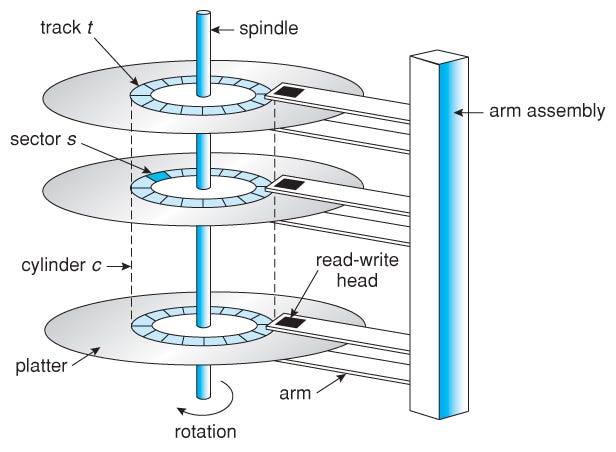
2) 파티션 복제 (파티션 사본)
또한 파티션들을 복제하여 높은 가용성을 제공하도록 할 수 있습니다. 토픽을 여러 파티션으로 분할한 뒤, 각 브로터들이 다음과 같이 파티션들의 사본도 갖도록 구성할 수 있습니다.
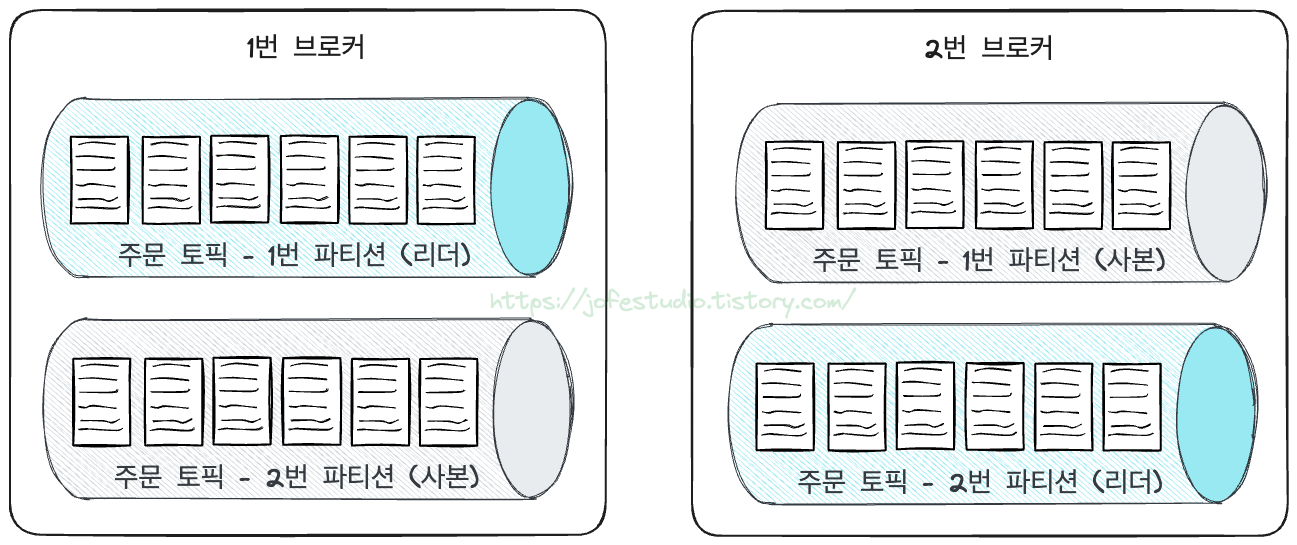
DB도 master에만 write를 하면 사본들로 복제가 되는 것처럼, 생산자가 메시지를 발행할 때도 1번 파티션에 발행해야 한다면 리더역할을 하는 파티션에 발행하도록 한 뒤 사본 파티션들은 리더에서 지속적으로 메시지들을 가져와 동기화하도록 구성할 수 있습니다. 이때 파티션 별로 사본을 어떻게 분산할 지에 대해 기술하는 것을 사본 분산 계획(replica distribution plan)이라 부르며 다음과 같이 요약할 수 있습니다.
- 주문 토픽의 1번 파티션 사본 분산 계획 : 파티션 총 2개. 리더는 1번 브로커, 사본은 2번 브로커에 배치
- 주문 토픽의 2번 파티션 사본 분산 계획 : 파티션 총 2개. 리더는 2번 브로커, 사본은 1번 브로커에 배치
파티션의 리더는 조정 서비스를 통해 브로커 노드 중 하나가 선출되도록 합니다. 해당 브로커가 사본 분산 계획을 만들고 메타데이터 저장소로 저장하도록 합니다. (조정 서비스에 대한 내용은 밑에서 소개하겠습니다).
3) 파티션 사본 동기화
DB에서 복제본을 구성할 때, 동기식 / 비동기식 / 반동기식으로 복제 방법을 구성할 수 있습니다. 동기식은 master에 데이터가 쓰인 후 복제본까지 데이터가 쓰인 후에 ack를 보내는 거고, 비동기는 master노드에만 데이터를 쓴 뒤 ack를 보내는 거고, 반동기는 master에 데이터를 쓴 후 복제본으로 데이터 변경에 대한 로그 작성이 끝난 것만 확인한 뒤 ack를 보내는 것을 의미합니다. 앞서 설명한 것처럼 파티션의 동기화도 리더 파티션에 발행된 메시지를 사본 파티션들이 가져가게끔 구성하는데, 메시지 발행에 대한 ack를 어떻게 보내는지 설정해주는 것을 통해 영속성의 정도를 조절할 수 있습니다.
이 때 ISR(In-Sync Replicas)이란 개념이 사용됩니다. 리더 파티션과 동기화된 사본 파티션을 일컫는 말이며, 이때 "동기화됐다"의 기준은 토픽 설정에 따라 달라집니다. 리더 파티션의 메시지 개수와 사본 파티션의 메시지 개수는 차이가 날 수도 있는데, 설정된 특정 개수 이하로 차이난다면 "동기화됐다"라고 취급할 수 있습니다. 만약 메시지 차이가 2개 이하면 ISR로 취급한다고 할 경우, 다음 상황에선 사본 1과 2가 ISR입니다.
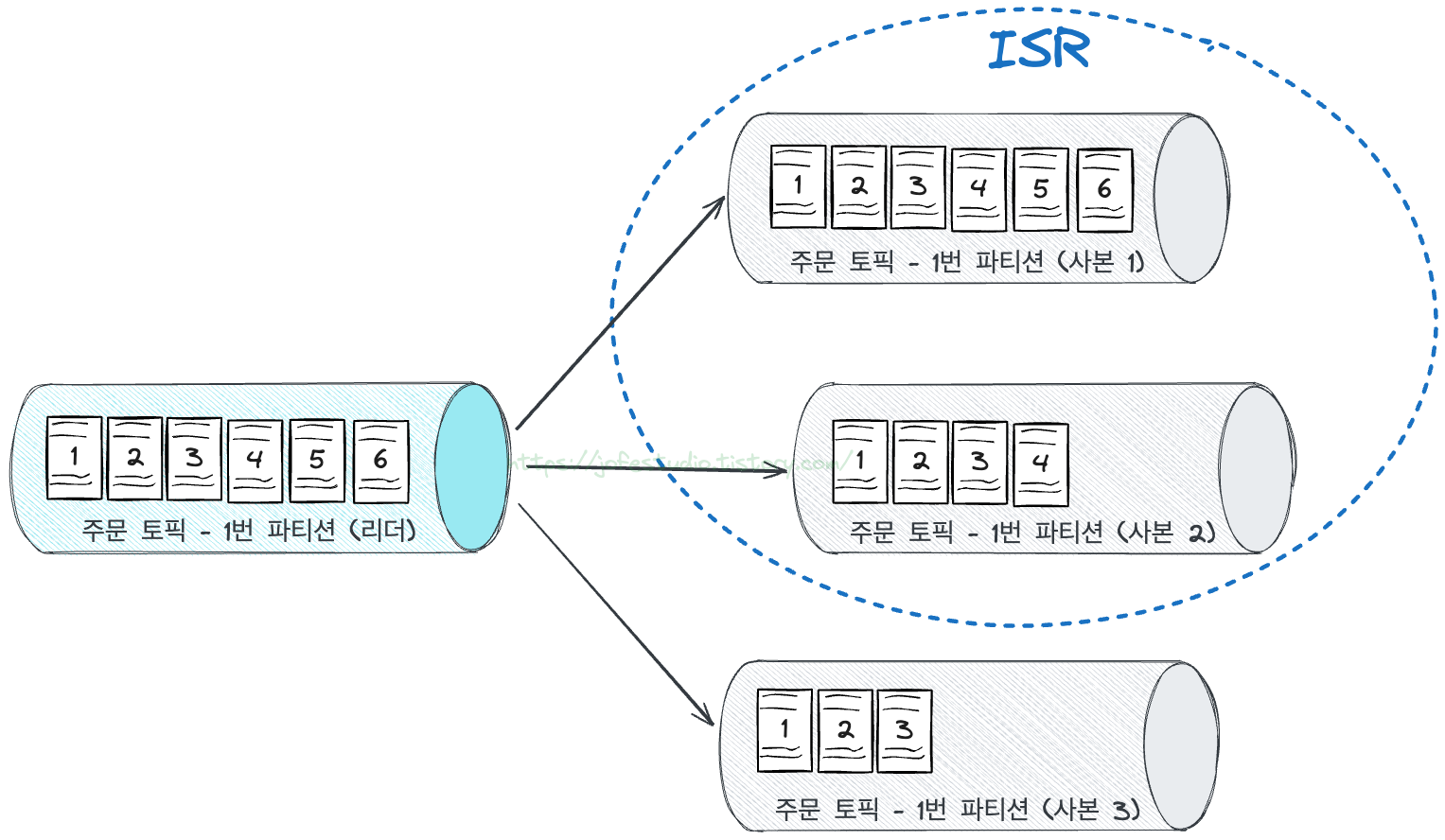
리더 파티션에 새로운 메시지가 발행된 후, ISR 상태인 파티션들에게까지 메시지가 전달된 뒤 ack를 보내는 것을 ACK=all이라 합니다. 리더 파티션에 메시지가 발행된 후(즉 메시지가 저장된 후) ack를 보내면 ACK=1, 리더 파티션에 메시지를 전달한 후 ack를 보내는 것을 ACK=0(즉 메시지가 저장됐는지는 관심사가 아님)이라고 합니다. 설정이 높을수록 영속성을 높게 가져가는 것이고, 설정이 낮을수록 낮은 지연을 기대할 수 있습니다.
생산자, 소비자 작업 흐름 설계 및 일괄 처리
보통 반복되는 작업을 일괄 처리(batching)하면 네트워크 I/O 또는 디스크 I/O를 줄이게 되며 성능을 개선시킬 수 있습니다(다만 데이터들을 모았다가 한 번에 처리하는 것이므로 개별 데이터의 지연은 높아질 수 있음). 분산 메시지 큐에서는 다음과 같이 생산자와 소비자의 작업 흐름을 구성하며 일괄 처리 도입도 설계해볼 수 있습니다.
1) 생산자에서의 작업 흐름 및 일괄 처리 설계
우선 일괄 처리를 배제하고 생각해보겠습니다. 생산자가 새 메시지를 발행할 경우 리더 파티션이 있는 브로커로 메시지를 보내야 합니다. 이때 해당 파티션을 유지하는 브로커로 연결하기 위해 별도의 라우팅용 컴포넌트를 두는 방안을 고려할 수 있으나, 다음과 같이 라우팅 계층을 생산자 내부로 편입시키는 구조를 설계해볼 수 있습니다.

라우팅 컴포넌트를 별도로 두면 그에 따른 네트워크 지연을 감수해야 하지만, 이렇게하면 거치는 컴포넌트가 하나 더 적으니 전송 지연이 줄어드는 효과를 줍니다. 또한 생산자 입장에서는 전송할 메시지를 버퍼에 모으다 목적지로 일괄 전송하게끔 처리하여 대역폭을 높일 수 있다는 장점을 가져올 수 있습니다.
2) 소비자에서의 작업 흐름 및 일괄 처리 설계
소비자의 작업 흐름 설계 시, 데이터를 Push / Pull 중 어떤 방식으로 가져올 것인지를 고려해야 합니다.
- Push : 브로커에서 소비자로 직접 데이터를 밀어주는 방식. 메시지가 발행되자마자 소비자에게 밀어줄 수 있으니 지연이 낮다는 장점이 있으나, 데이터 공급의 주도권이 브로커에게 있는 만큼 소비자가 감당 가능한 양 이상으로 데이터를 넣어줄 수 있는 단점이 있습니다.
- Pull : 소비자가 브로커에서 직접 데이터를 가져오는 방식. 데이터 공급의 주도권이 소비자에게 있으니 자신의 속도에 맞게 브로커로부터 데이터를 가져올 수 있고, 일괄 처리에 적합하다는 장점이 있습니다. 반면 브로커에 메시지가 없어도 소비자가 데이터를 가져가려 시도할 수 있으며 이는 컴퓨팅 자원의 낭비(하지 않아도 되는데 하는 것이므로)가 된다는 단점이 있습니다.
참고로 레디스 pub / sub은 Push 방식을, kafka는 Pull 방식을 사용합니다. Pull 방식 사용 시 컴퓨팅 자원이 낭비될 수 있는 부분은 롱 폴링(서버에 요청을 보내고 서버가 새로운 데이터가 있을 때까지 응답을 지연시키는 방식)을 통해 어느 정도 해소가 가능해 대부분의 메시지 큐는 Pull 방식을 많이 지원합니다. 해당 방식의 작업 흐름을 도식화하면 다음과 같습니다.
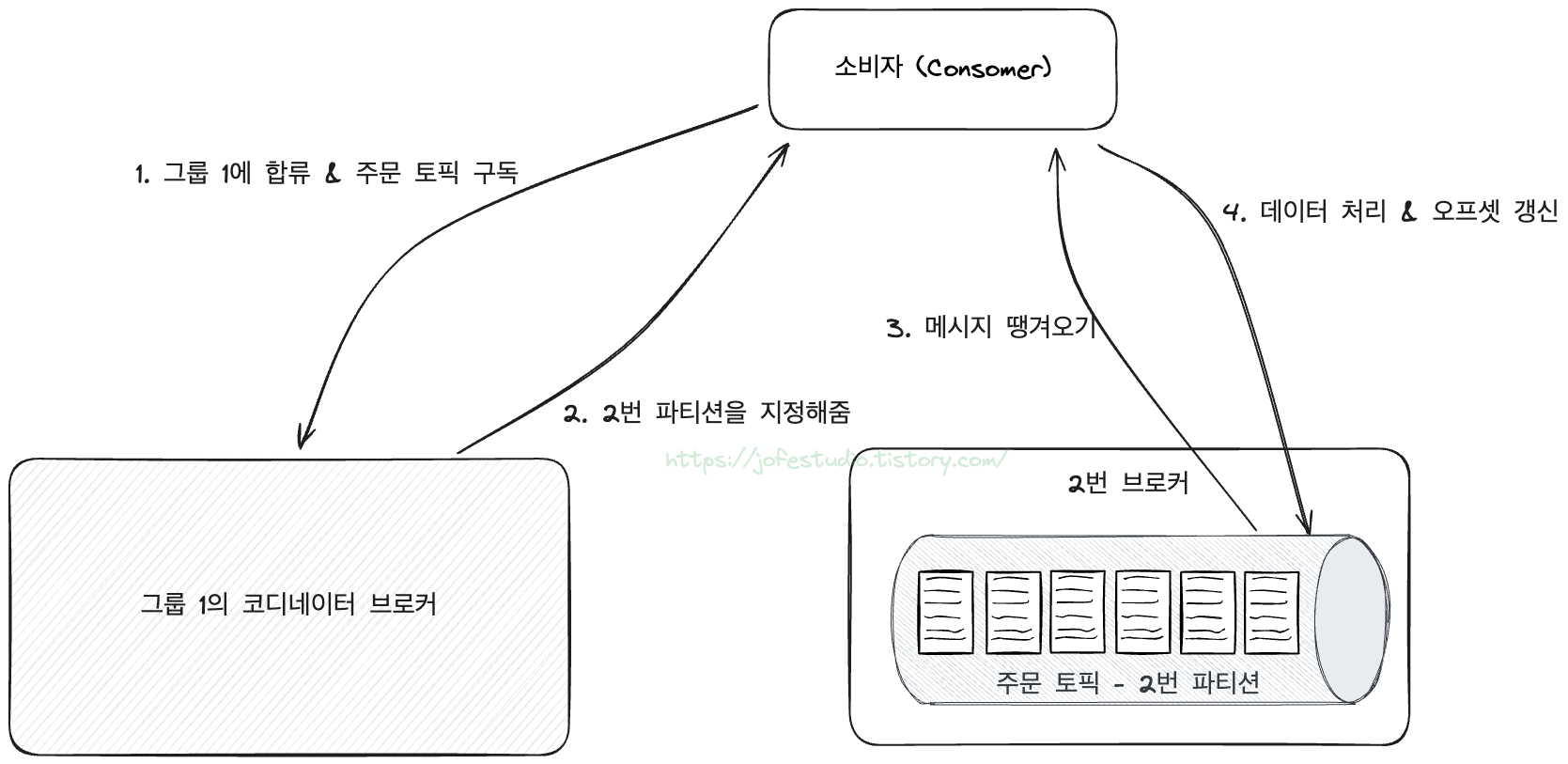
소비자 입장에서는 내가 어느 파티션에 붙어서 데이터를 읽고 써야 할지를 알아야 하는데, 이걸 알려주는 역할을 해당 소비자 그룹의 코디네이터 브로커가 해주며 소비자 그룹 이름의 해시값에 매핑되는 브로커가 담당합니다. 즉 서로 다른 소비자 그룹에 대해 같은 브로커가 두 그룹의 코디네이터 역할을 할 수도 아닐 수도 있습니다. 코디네이터 브로커를 통해 어떤 파티션에 붙어야 하는지를 알게 됐다면, 해당 파티션의 오프셋으로부터 메시지를 묶어서 가져오는 식으로 일괄 처리를 설계할 수 있습니다.
참고로 소비자 그룹의 코디네이터 브로커는 신규 소비자에 대한 파티션 지정 외에도 그룹 내 소비자들의 상태 감시(heart beat를 통해), 소비자 탈퇴 및 장애 발생 시 파티션 재분배 등의 역할도 담당합니다.
상태 저장소 & 메타데이터 저장소 & 조정 서비스 설계
브로커가 유저하는 타피션에 대한 상태 정보를 관리하는 저장소와 토픽의 메타데이터를 관리하는 저장소, 그리고 조정 서비스를 어떻게 설계할 지도 살펴봐야 합니다. 이때 Apache Zookeeper라는 서비스를 사용해볼 수 있습니다. 분산 메시지 큐를 비롯한 여러 분산 시스템에선 각 시스템들의 상태를 모니터링할 수 있는 환경, 범용적으로 사용 가능한 중앙 집중식 데이터 저장소가 등이 필요합니다. 물론 이를 직접 구현할 수 있겠으나, Apache에서 분산 시스템들이 공통적으로 가지는 요구사항들을 해결하기 위해 Zookeeper라는 서비스를 개발했다고 이해할 수 있습니다. 대표적으로 다음 기능들을 제공합니다.
- 시스템들이 공유하는 공유 상태의 저장 & 관리
- 각 시스템 상태 모니터링
- 리더 선출 (분산 시스템들이 master - slave 구조일 때 leader가 다운되면 누가 leader가 될지를 선출하는 거. 이거 위해서 주키퍼는 노드 수를 홀수로 맞춘다고 합니다)
이를 통해 상태 저장소, 메타데이터 저장소, 조정 서비스의 역할을 Zookeeper가 담당하면서 다음 형태의 설계가 가능합니다.
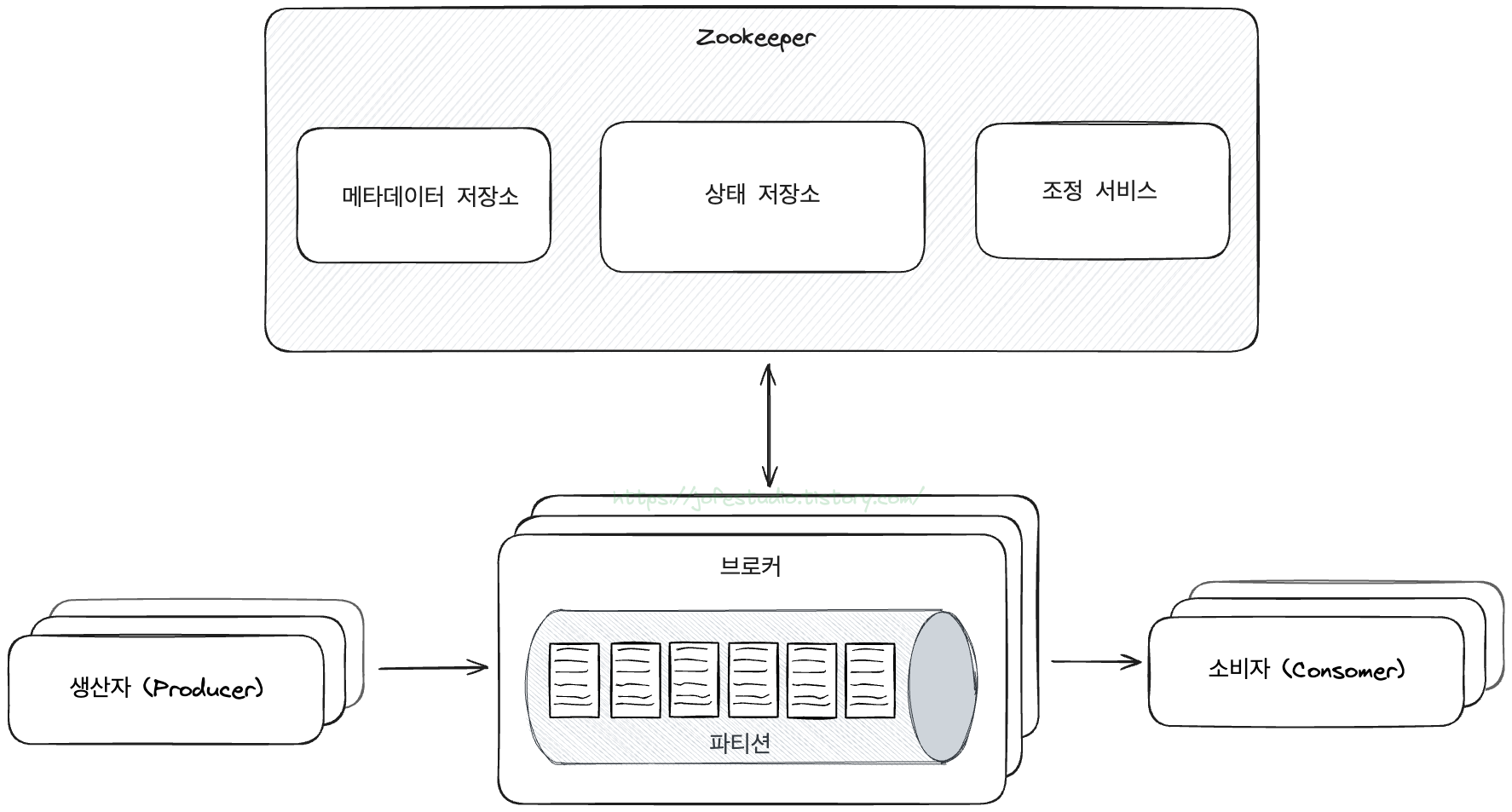
'INFRA & DEVOPS' 카테고리의 다른 글
| 위치 기반 서비스를 위한 아키텍처 설계 - 구글 맵 (2) | 2024.11.21 |
|---|---|
| CAP 이론이란 (0) | 2024.11.17 |
| 위치 기반 서비스를 위한 아키텍처 설계 - 주변 친구 검색 (20) | 2024.11.14 |
| 위치 기반 서비스를 위한 아키텍처 설계 - 근접성 서비스 (0) | 2024.11.07 |
| docker-compose 훑어보기 (0) | 2024.02.07 |